Vous cherchez un moyen rapide et facile d'importer vos propres tableaux de données PDF dans Excel? Dans ce cas, vous êtes au bon endroit ! Cet article vous montre la meilleure façon de importer des données de PDF vers Excel. Chez Wondersoft.it, nous recommandons d'utiliser le programme PDF Converter pour convertir des PDF en Excel et importer toutes les tables et données. Il est vrai qu'il existe également des convertisseurs "en ligne" sur internet mais la qualité de la conversion de PDF en Excel avec ces outils est vraiment mauvaise.
Guide : Comment importer un PDF vers Excel avec PDF Converter
Étape 1. Téléchargez et installez PDF Converter
Cliquez d'abord sur le bouton "télécharger" sur la page de PDF Converter (Pour les fenêtres). Si vous avez un iMac, MacBook Pro puis téléchargez Convertisseur PDF pour Mac avec lequel vous pourrez importer des PDF vers Excel sur Mac. Cet article considère la version de PDF Converter pour Windows et montre comment faire cette importation et conversion de PDF vers Excel sur PC. Après le téléchargement, installez l'application sur votre ordinateur.
Étape 2. Importez des fichiers PDF et sélectionnez Excel comme format de sortie
Dans la fenêtre principale, vous verrez un bouton "Ajouter des fichiers PDF" en haut à gauche. Pour importer des fichiers PDF, cliquez sur ce bouton pour sélectionner les fichiers PDF de votre disque dur à convertir en Excel. Jusqu'à 200 fichiers PDF peuvent être importés à chaque fois. Pour gagner du temps, vous pouvez convertir par lots plusieurs fichiers PDF en même temps.
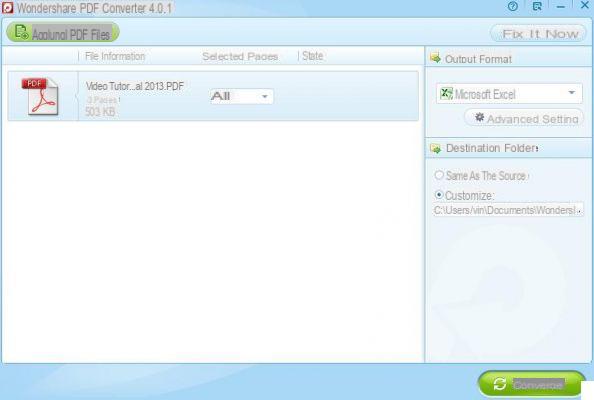
Après avoir importé les fichiers PDF, vous devez sélectionner Microsoft Excel comme format de sortie dans le menu déroulant à droite. Pour personnaliser la sortie et l'import des données dans Excel, cliquez sur le "Paramètres avancés". De là, vous pouvez importer des fichiers PDF dans Excel avec toutes les pages dans une seule feuille Excel ou toutes les pages dans une seule feuille Excel.
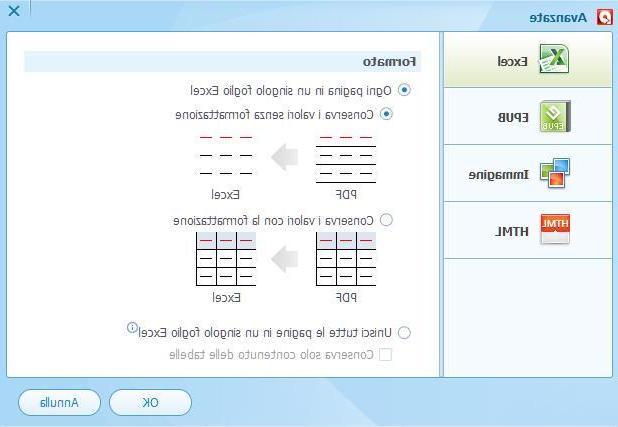
Étape 3. Importer des fichiers PDF dans Excel
Avant d'importer les données PDF dans la feuille de calcul Excel, vous pouvez décider d'importer toutes les pages dans un fichier Excel ou de sélectionner uniquement certaines pages du PDF à convertir et à importer dans Excel. Après avoir effectué ces réglages, cliquez sur le bouton "Convertir”Pour commencer à importer un PDF dans Excel. Après la conversion, cliquez sur la petite icône « dossier » pour ouvrir le fichier Excel obtenu à partir de la conversion.
Comment importer un PDF vers Excel -


























